Як знайти функцію Знайти айфон (Find My iPhone)
- Пошук і включення / вимикання «Find my iPhone»
- Як працює функція
- Як користуватися «Знайти айфон»
- включити звук
- Включити режим пропажі
- стерти айфон
Ні для кого не секрет, що айфон - річ дорога. І тому, в разі втрати пристрою або його крадіжки, власник переживає моральний дискомфорт, а іноді і серйозні фінансові збитки. Щоб убезпечити споживачів від такої проблеми, компанія Apple розробила спеціальну функцію «Find my iPhone» або просто - «Знайти айфон».
Наш огляд буде присвячений тому як знайти цю функцію в телефоні і включити або виключити її, в залежності від переслідуваних цілей. Також приділимо увагу і тому як користуватися функцією «Find my iPhone» з опісанеім її можливостей, що ж, давайте приступимо.
Пошук і включення / вимикання «Find my iPhone»
Якщо ми шукаємо функцію з метою її відключення, все просто, досить слідувати покрокової інструкції, розташованої нижче, і результат не змусить себе довго чекати. У зворотному випадку ви повинні бути впевнені, що у вас налаштована обліковий запис iCloud, так як інакше функцію «Знайти айфон» не включити.
Отже, наше завдання потрапити в Настройки телефону, розділ «iCloud», що продемонстровано на скріншотах нижче. Перебуваючи в потрібному розділі, перегорніть екран вниз до того моменту як побачите одну з функцій з відповідною назвою. Для того, щоб включити її, досить змістити слайдер біля напису «Знайти айфон» вправо, в разі успіху слайдер змінить колір на зелений.
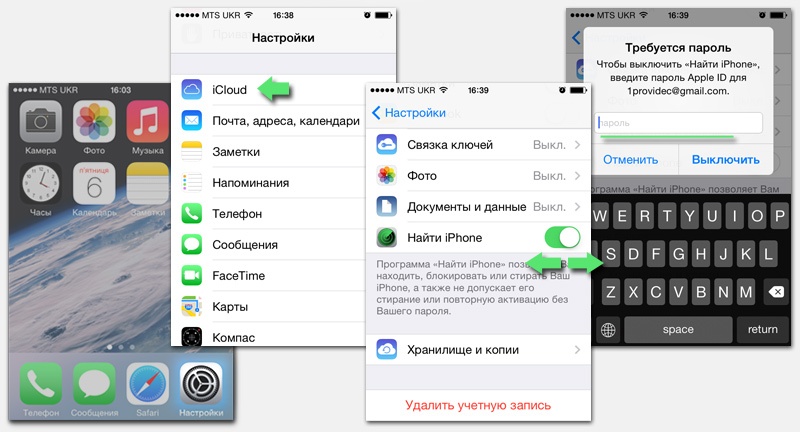
Пошук і операції з функцією Find My iPhone
Якщо раніше ви жодного разу не користувалися цим сервісом, то вас попросять ввести Apple ID і пароль, або ж завести новий, після чого досить просто повторити процедуру, а якщо аккаунт у вас є, то на цьому процедура включення буде закінчена.
З виключенням функції «Find my iPhone» теж все досить просто. Хоч я б і не рекомендував цього робити, але якщо з якихось причин вам знадобилося її вимкнути, то змістите слайдер в іншу сторону (вліво), процес відключення неможливий без введення пароля від аккаунта Apple ID, що і продемонструє спливаюче вікно. Як тільки пароль буде введений, функція відразу ж вимикається.
Як працює функція
Ця опція буде працювати в повну силу в разі якщо у вас дозволена передача геоданих і є зв'язок з Інтернетом в будь-якому вигляді. Тому для більшої впевненості необхідно упевнитися, що все це у вас передається.
Для цього заходимо в «Налаштування», відкриваємо «Конфіденційність / Приватність», вибираємо сервіс «Служби геолокації» і перевіряємо в якому він стані. Якщо служба відключена, наприклад, в минулому для економії заряду батареї, то зараз варто її включити (повинен бути зелений колір слайдера), далі опускаємося вниз і вибираємо однойменну рядок «Знайти айфон», щоб упевнитися що і тут все включено.
І ще одна міра безпеки. Повертаємося в «Налаштування» і опускаємося майже в самий низ, там ми побачимо окремо параметри для «Find my iPhone», відкриваємо і дозволяємо доступ до стільникових даними. Все, функція «Find my iPhone» працює.
Як користуватися «Знайти айфон»
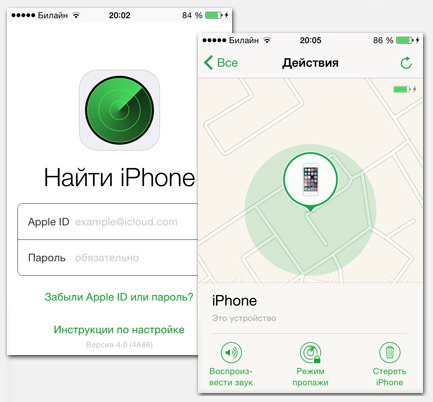
Скріншоти додатки
Для того, щоб побачити відстежується айфон, вам буде потрібно ще один Apple-гаджет. Це може бути ваш телефон, в разі якщо ви спостерігаєте за родичами або дітьми. Також це може бути телефон вашого знайомого чи друга, в разі якщо, не дай бог, мало місце втрата або крадіжка.
Вам достатньо відкрити програму «Find my iPhone» (доступно в AppStore) і авторизуватися, заповнивши поля Apple ID і пароль. Після спрацює компас і почнеться пошук. Картинка вашого девайса з'явиться на мапі саме там, де він знаходиться.
Якщо i-гаджетів під рукою не виявилося, ви можете знайти телефон за допомогою комп'ютера. Для цього потрібно перейти на сайт iCloud, ввести свій Apple ID і пароль у формі авторизації і натиснути Enter.
Перед вами відкриється основний інтерфейс сайту в якому також реалізована можливість використання всіх опцій «Find my iPhone». Що стосується безпосередньо опцій, крім відстеження ви можете: відтворити звук, включити режим пропажі або стерти айфон.
включити звук
За допомогою цієї функції ви зможете активувати сигналізацію. З її допомогою легко відшукати смартфон, якщо він десь поруч. Відключити звук можна буде на самому пристрої, натиснувши на відповідну кнопку.
До речі, після кожного звукового оповіщення, на вашу пошту буде приходити лист про те, що хтось шукає телефон. Якщо такий лист приходить без ваших дій, то будує негайно замінити всі ваші паролі, можливо ви стали жертвою шахрайства.
Включити режим пропажі
При включенні вам запропонують ввести чотиризначний ключ для блокування смартфона. Після чого можна буде вказати номер телефону, за яким може зателефонувати людина, що знайшов ваш девайс. Так само ви можете набрати текстове повідомлення на екрані смартфона. На екрані буде відображатися тільки це повідомлення і вказаний номер. Вийти з режиму можливо тільки при введенні ключа, який ви задали для блокування.
стерти айфон
Ця функція дуже зрозуміла, ви просто видаліть всі дані, що зберігаються на вашому девайсі. При цьому, ви також можете вказати номер телефону, за яким з вами може зв'язатися доброзичливець, який знайшов гаджет.
На цьому наш огляд підійшов до кінця. Сподіваємося, що стаття виявилася корисною і ви ніколи не зіткнетеся з проблемою втрати цінного пристрою. Наостанок ділимося відео, в якому наочно показані необхідні настройки для роботи з цією програмою.